Excel表格如何设置打印左端标题行
在制作报表或表格时,若需每页重复打印左端标题栏,常规插入方法繁琐。此时,简便快捷的方案是运用打印左端标题行命令进行设置。
1、 打开表格程序。用WPS?office下的WPS表格或者Microsoft?office下的Microsoft?Excel打开Excel表格。
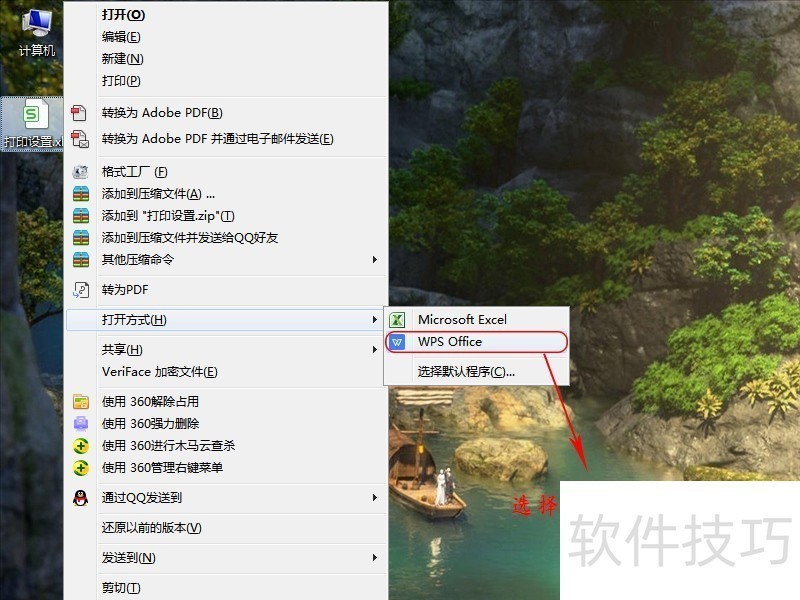
2、 输入有效数据。在单元格中输入需要打印的数据。
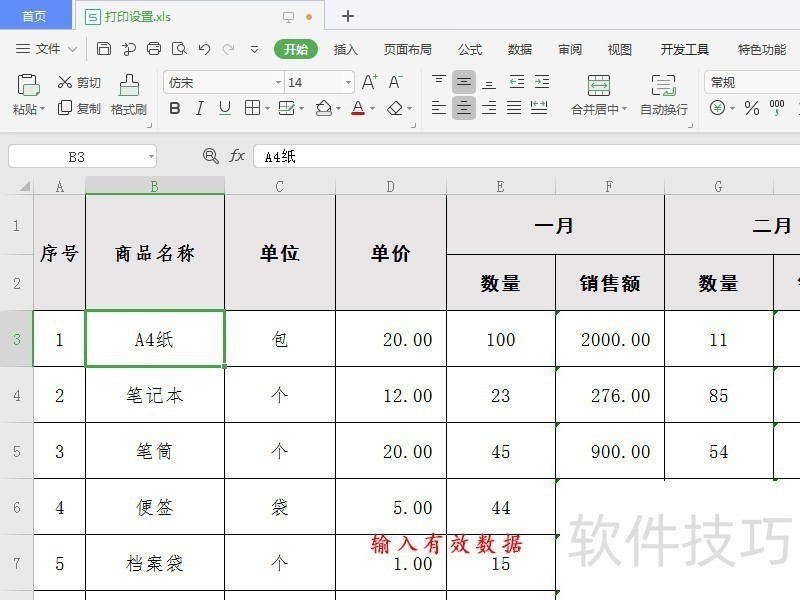
3、 打开“页面设置”对话框。点击“页面布局”菜单栏,选择“打印标题或表头”,打开“页面设置”对话框。
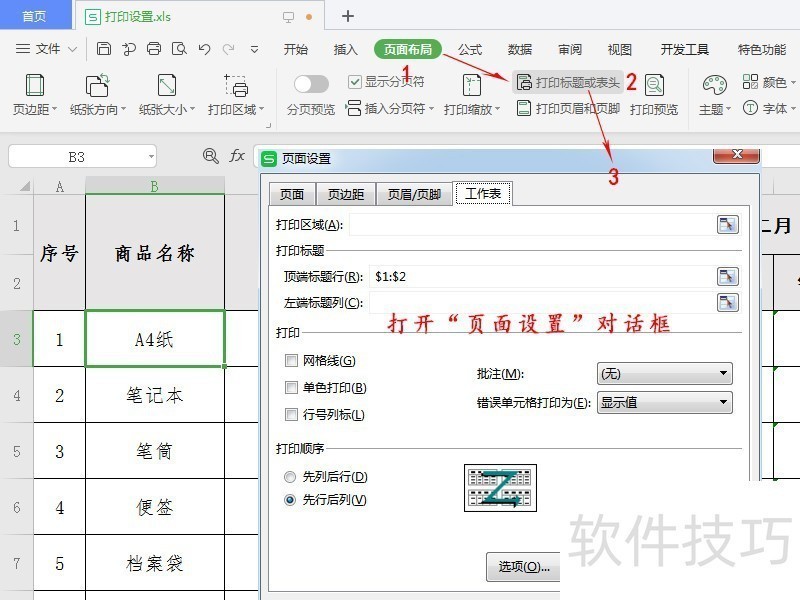
4、 输入需要打印的左端标题行。在“打印标题”下的“左端标题行”输入框中输入需要打印的左端标题行或者点击输入框右侧表格小图标选择需要打印的左端标题行,单击“确定”保存输入指令退出“页面设置”对话框。如需设置“顶端标题行”可参考“Excel表格如何设置打印顶端标题行”进行设置。4Excel表格如何设置打印顶端标题行
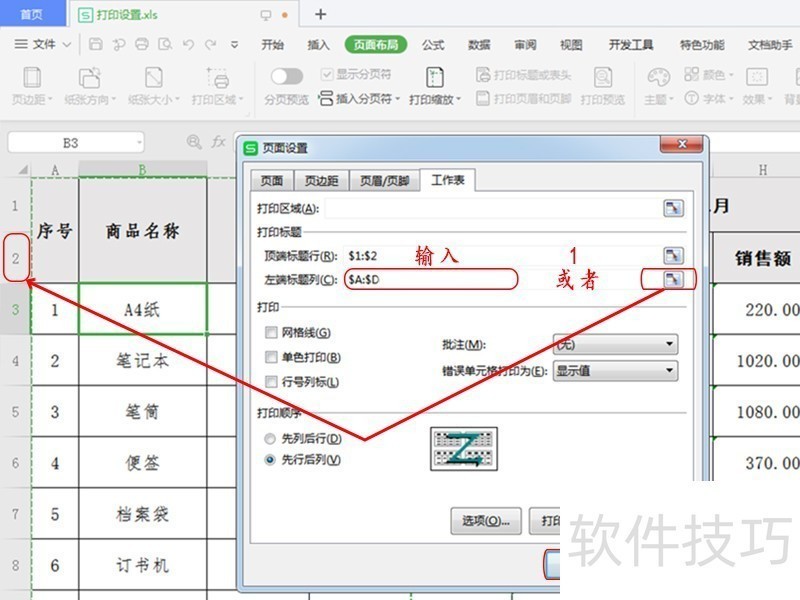
5、 打印预览。单击窗口左上角“打印预览”小图标,预览是否符合打印要求。
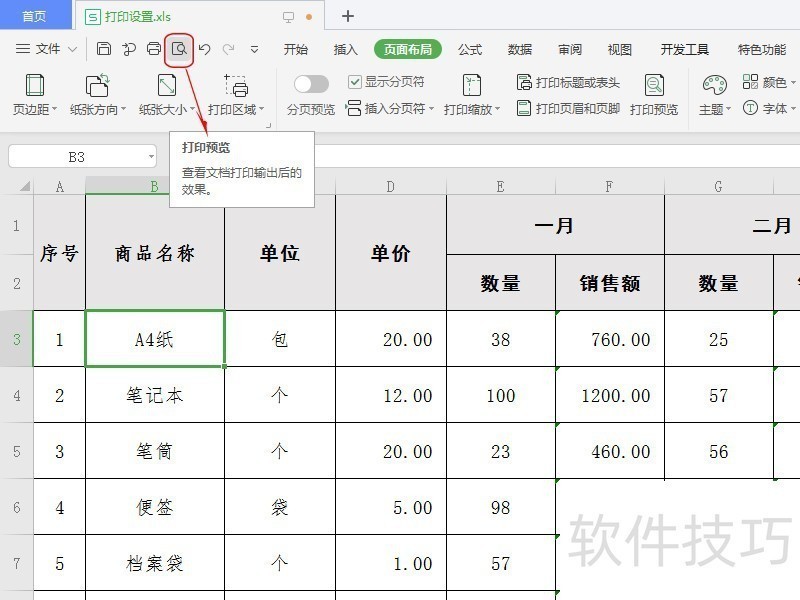
文章标题:Excel表格如何设置打印左端标题行
文章链接://www.hpwebtech.com/jiqiao/245222.html
为给用户提供更多有价值信息,ZOL下载站整理发布,如果有侵权请联系删除,转载请保留出处。
其他类似技巧
- 2025-01-22 09:53:01Excel表格如何设置成为m"月"d"日"
- 2025-01-22 08:24:02怎么在表格里 Excel 里 插入特殊符号?
- 2025-01-22 06:30:02在excel中如何隔列插入空白列
- 2025-01-21 12:19:01在Excel中如何打对号
- 2025-01-21 11:35:01WPS2009软件,如何设置excel表中单元格下拉菜单
- 2025-01-21 08:17:02怎样把excel隐藏的行全部显示出来?
- 2025-01-21 07:23:02凸显任务完成情况的柱形图
- 2025-01-20 11:00:02Excel表格怎么快速创建乘法表?
- 2025-01-20 10:25:01软件Excel:如何使用CUMPRINC函数
- 2025-01-20 10:23:01excel怎么取消掉设置的打印区域
Microsoft Office Excel2007软件简介
excel2007是2007版的Microsoft Office中的重要模块组件,Excel2007可以在电脑上编写电子表格,是最好用的办公软件,可以满足用户对表格的自定义编辑,还具有强大的图形功能,功能全面。zol提供excel2007官方版下载。excel2007具有强大插件平台支持,免费提供海量在线存储空间及wps文字文档模板,支持阅读和输出PDF文件,全... 详细介绍»









